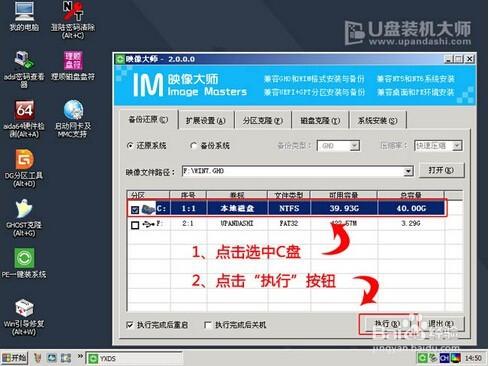神舟電腦擁有世界一流的生產設備,年產200萬檯筆記本、100萬臺式機、100萬臺液晶顯示器和50萬臺屏式電腦的巨大產能,為神舟的騰飛打下了堅實的基礎!。今天小編將給大家專門介紹如何使用U盤給神舟筆記本電腦進行一鍵重裝原版 win8系統,感興趣的小夥伴不妨跟著一起動手操作吧!
工具/原料
首先我們需要準備好一個4G以上的U盤,下載U盤啟動盤製作工具將U盤製作成啟動U盤
接著在網上搜索並下載原版 win8系統鏡像文件,存放到我們製作好的U盤啟動盤中。
設置U盤啟動 ,神舟筆記本電腦快捷鍵是“Esc”
U盤啟動盤為神舟筆記本安裝win8系統教程操作步驟:
接著進入主菜單界面,選擇02啟動Windows-2003PE(老機器),按回車鍵執行,如下圖所示:
進入到win8pe系統後,pe裝機工具會自動打開並加載。如下圖所示:
單擊選擇c盤為神舟裝系統,再點擊“確定”按鈕繼續,接著會彈出詢問窗口,點擊“確定”按鈕執行即可,如下圖所示:
然後等待釋放gho安裝程序並自動重啟電腦即可,如下圖所示:
電腦重啟後自動完成後續程序安裝,並設置相關賬戶參數。至此我們就為神舟裝上原版 win8了
以上便是該如何在神舟筆記本電腦上安裝win8系統的具體方法了,相信使用U盤啟動盤我們就可以很輕鬆快速地完成整個安裝系統的任務